苹果手机的使用率是非常高的,大部分的人们都是苹果手机的忠实粉丝,并且会将苹果手机的其他附带的设备都买了,每一次苹果旗下的电子产品刚上市就会被很多人们抢购,所以人们很喜欢使用苹果手机,最近有不少的用户反映说苹果手机如何设置静态壁纸的问题,自己不知道怎么进行设置,首先我们需要知道苹果手机上的壁纸分为动态的和静态的,用户可以根据自己的喜欢来选择,
其实设置壁纸是每个手机最基本的功能,我们只需要简单几步就可以设置自己喜欢是壁纸了,那么我们应该怎么进行设置呢,相信大家很好奇苹果手机设置静态壁纸的方法,接下来就让小编来向大家介绍一下具体的设置方法吧。

方法步骤
1.首先我们在手机桌面上点击打开设置图标
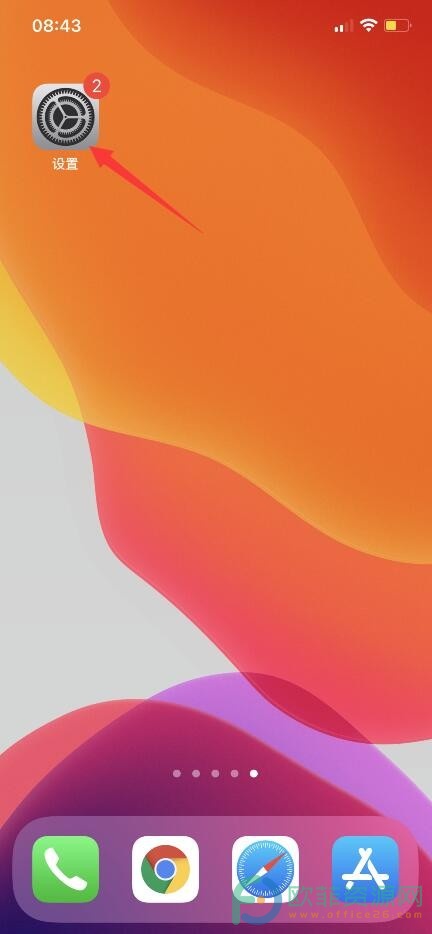
2.在设置页面上我们需要滑动页面,并在下方找到墙纸选项
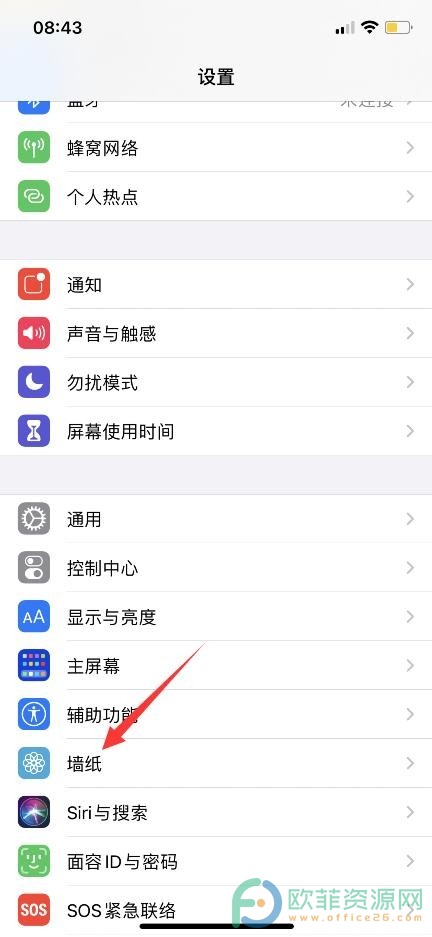
3.来到墙纸页面上后,我们点击选取新墙纸选项
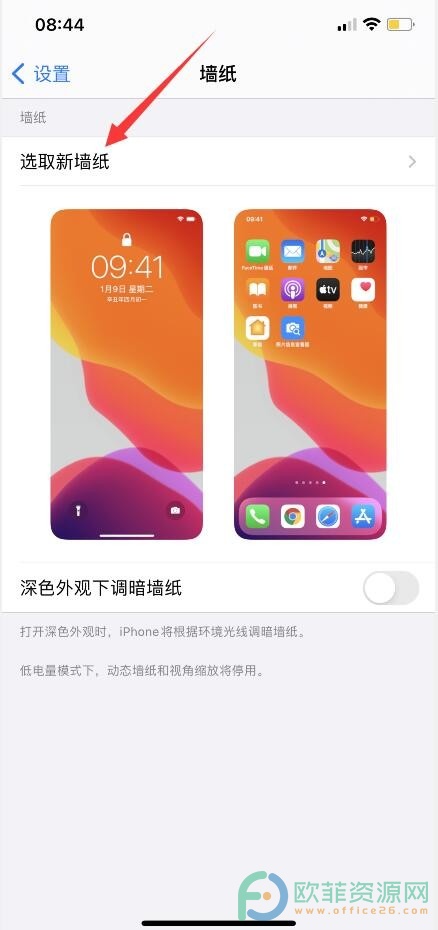
4.我们在选取页面上找到静态墙纸选项并点击进入
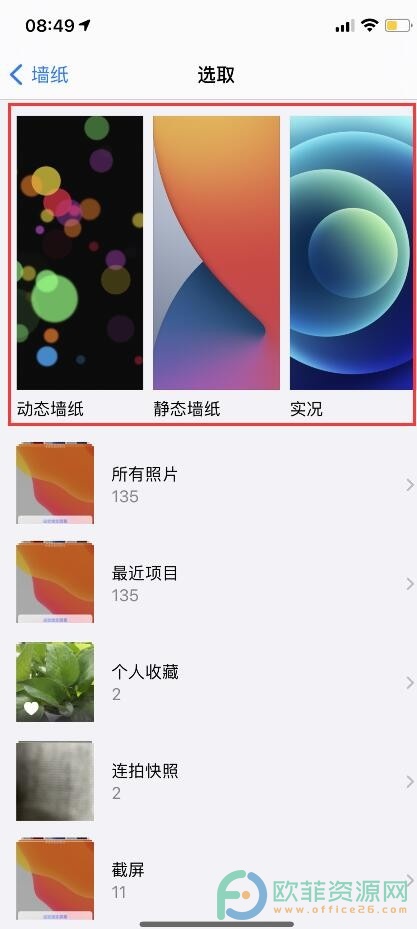
5.接着我们在墙纸页面上点击自己喜欢的图片
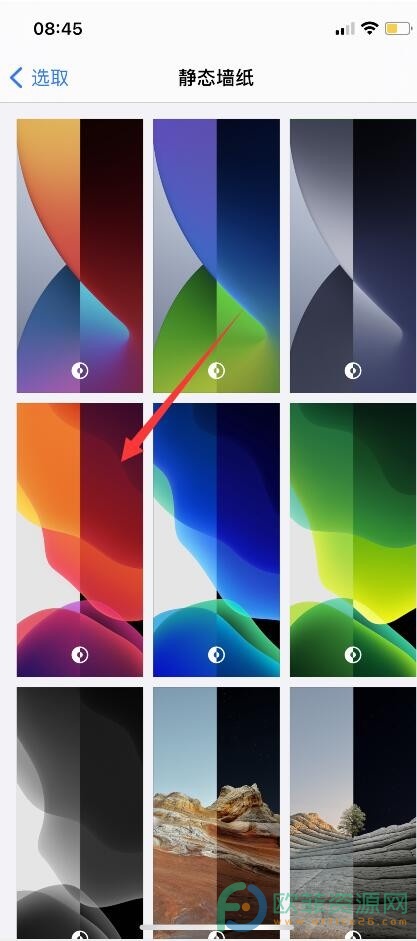
6.我们在壁纸的预览页面上我们直接按下设定按钮
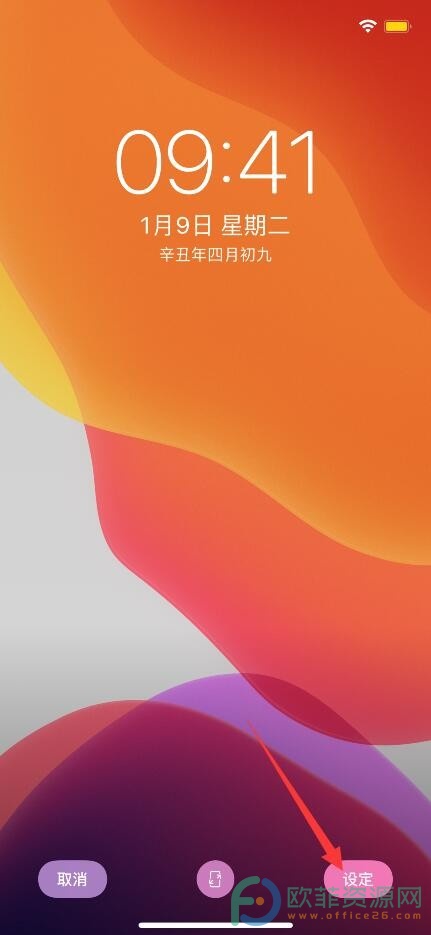
7.页面的下方会弹出一个选项框,我们点击同时设定即可
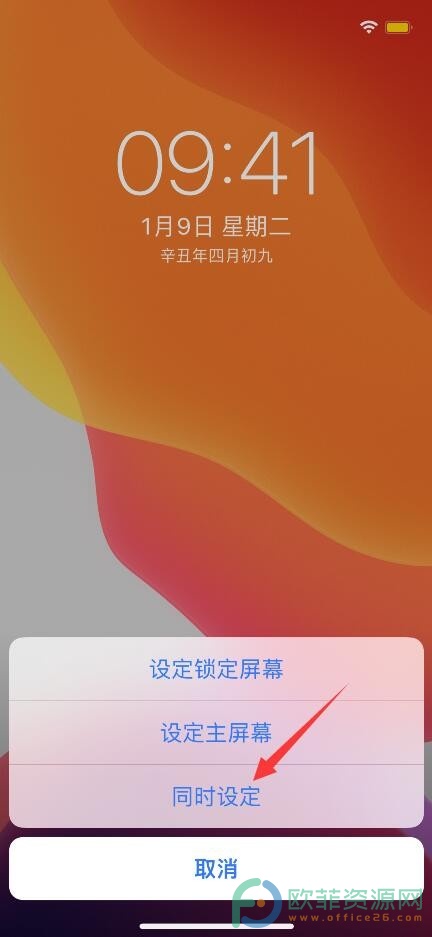
我们在苹果手机上设置壁纸的过程其实很简单,我们还可以选择自己是要设置静态的壁纸还是动态的壁纸,小编总结了苹果手机设置静态壁纸的教程,有需要的用户可以试试看。
攻略专题
查看更多-

- 《决胜巅峰》灵魂歌者格兰杰怎么出装
- 138 2024-05-20
-

- 《决胜巅峰》风语者维尔怎么出装
- 154 2024-05-20
-

- 《决胜巅峰》绝望之光凡克莎娜怎么出装
- 172 2024-05-20
-

- 《决胜巅峰》银翼凶兵阿尔法怎么出装
- 116 2024-05-20
-

- 《决胜巅峰》冰原伙伴波波鲁与库巴怎么出装
- 103 2024-05-20
-

- 《植物大战僵尸杂交版》冒险模式第9关通关攻略
- 100 2024-05-20
热门游戏
查看更多-

- 快听小说 3.2.4
- 新闻阅读 | 83.4 MB
-

- 360漫画破解版全部免费看 1.0.0
- 漫画 | 222.73 MB
-

- 樱花漫画免费漫画在线入口页面 1.0.0
- 漫画 | 222.73 MB
-

- 社团学姐在线观看下拉式漫画免费 1.0.0
- 漫画 | 222.73 MB
-

- 亲子餐厅免费阅读 1.0.0
- 漫画 | 222.73 MB
-






